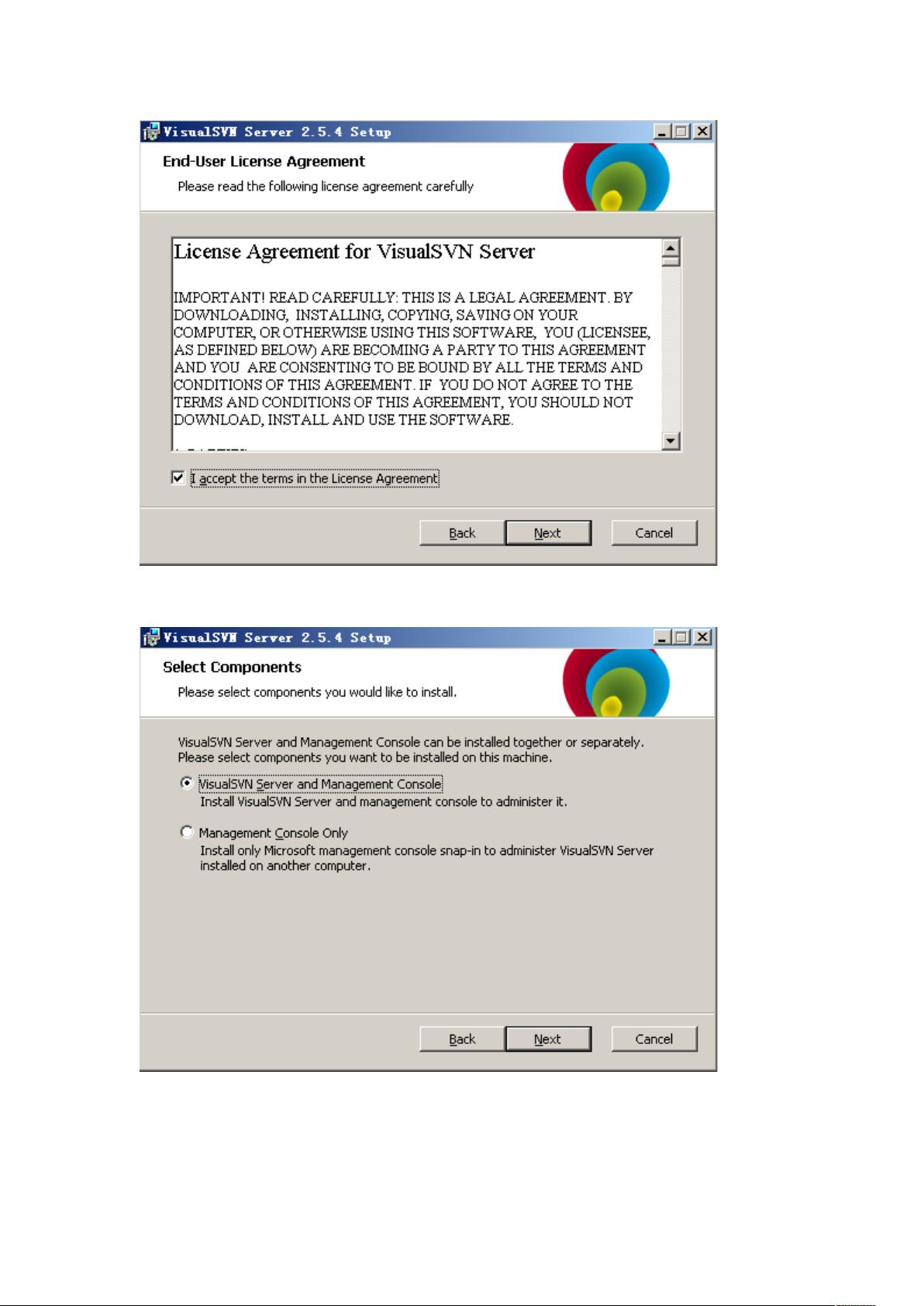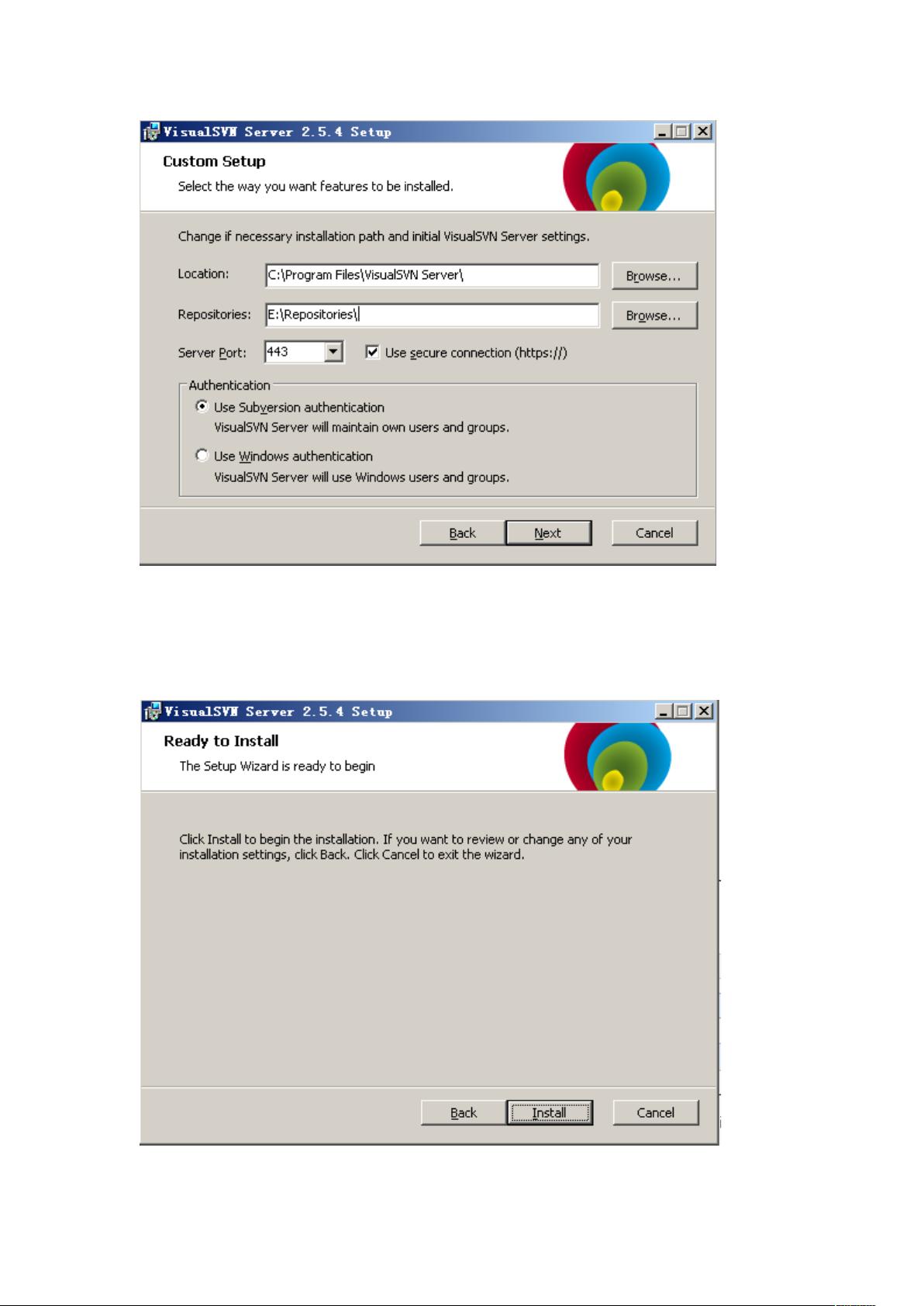VisualSVN与TortoiseSVN搭建指南
需积分: 4 65 浏览量
更新于2024-07-25
收藏 725KB DOCX 举报
"本文档详细介绍了如何在Windows操作系统上搭建SVN服务器,主要涉及的工具是VisualSVN Server和TortoiseSVN客户端。"
在软件开发过程中,版本控制系统是必不可少的工具,它能帮助团队成员协同工作,跟踪代码变更历史。Subversion(SVN)是一种流行的版本控制系统,提供了对文件和目录的版本管理。本文将指导你如何搭建一个基于Windows的SVN服务器,并使用VisualSVN Server和TortoiseSVN。
首先,你需要访问Apache Subversion的官方网站(http://subversion.apache.org/packages.html)下载SVN的相关软件。对于Windows环境,推荐使用VisualSVN Server作为服务器端,因为它提供了直观的图形界面管理工具,同时搭配TortoiseSVN作为客户端,可以方便地进行文件操作和版本控制。
1. **安装VisualSVN Server**:
- 下载VisualSVN Server安装包,根据提示进行安装。
- 在安装过程中,你可以选择安装路径、版本库目录(Repositorys)以及服务器端口。选择“使用安全连接”(Usesecure connection)和“使用Subversion身份验证”(UseSubversion authentication),这将确保数据传输的安全性。
- 安装完成后,启动VisualSVN Server Manager,可以在这里创建、管理和配置版本库。
2. **安装TortoiseSVN**:
- 下载TortoiseSVN客户端安装包,选择合适的版本进行安装。
- 在安装过程中,接受许可协议,选择安装路径,然后按照提示完成安装。
3. **配置SVN仓库**:
- 在VisualSVN Server Manager中,你可以创建新的版本库,设置权限,以及配置其他高级选项。
- 分配用户或用户组权限,以控制谁可以访问哪些版本库。
4. **安装TortoiseSVN简体中文语言包**:
- 为了方便使用,你可以下载并安装TortoiseSVN的简体中文语言包,安装过程相对简单,只需按照提示操作即可。
5. **客户端使用**:
- 安装完成后,在Windows资源管理器中,右键菜单会多出TortoiseSVN的相关选项,如Checkout(检出)、Commit(提交)、Update(更新)等,通过这些功能,你可以与SVN服务器进行交互。
- 用户可以通过TortoiseSVN将本地文件夹与SVN仓库关联,实现版本控制。
6. **SVN基本操作**:
- Checkout:从服务器获取最新代码到本地。
- Commit:将本地修改的代码提交到服务器。
- Update:从服务器获取最新的代码到本地,与服务器保持同步。
- Merge:合并不同分支的代码。
- Revert:撤销本地的修改。
通过以上步骤,你已经成功地在Windows上搭建了一个SVN服务器,并准备好了客户端工具。这使得团队成员能够高效协作,同时保持代码的一致性和可追踪性。记住,版本控制系统的核心价值在于它提供的版本历史记录、冲突解决和团队协作能力。
2015-08-07 上传
2019-04-11 上传
2016-09-23 上传
2012-03-29 上传
2018-09-25 上传
2011-09-16 上传
2018-06-29 上传
2013-03-18 上传
2016-07-06 上传
Dy_DiaoYing
- 粉丝: 1
- 资源: 17
最新资源
- 掌握JSON:开源项目解读与使用
- Ruby嵌入V8:在Ruby中直接运行JavaScript代码
- ThinkErcise: 20项大脑训练练习增强记忆与专注力
- 深入解析COVID-19疫情对HTML领域的影响
- 实时体育更新管理应用程序:livegame
- APPRADIO PRO:跨平台内容创作的CRX插件
- Spring Boot数据库集成与用户代理分析工具
- DNIF简易安装程序快速入门指南
- ActiveMQ AMQP客户端库版本1.8.1功能与测试
- 基于UVM 1.1的I2C Wishbone主设备实现指南
- Node.js + Express + MySQL项目教程:测试数据库连接
- tumbasUpk在线商店应用的UPK技术与汉港打码机结合
- 掌握可控金字塔分解与STSIM图像指标技术
- 浏览器插件:QR码与短链接即时转换工具
- Vercel部署GraphQL服务的实践指南
- 使用jsInclude动态加载JavaScript文件的方法与实践